Ako želite skenirati datoteke na računalu pomoću Windows Defender, ali to ne želite raditi neaktivno (kada radite), ovaj će vam članak pomoći da zakažete skeniranje Windows Defender. Windows Defender učinkovit je ugrađeni alat sustava Windows 10 koji skenira viruse i potencijalne prijetnje na vašem računalu. Ali tijekom skeniranja Windows Defender ne troši ogroman dio procesorske snage i memorije vašeg sustava, čineći potonji sporim. Dakle, bolje je zakazati Windows Defender skenirajte na računalu u neaktivnom vremenskom razdoblju.
Zakažite skeniranje programa Windows Defender na računalu-
Slijedite ove korake za planiranje Windows Defender skeniranje na vašem računalu-
1. Traži "Planer zadataka”Iz okvira za pretraživanje.
2. Zatim kliknite na “Planer zadataka”Za pristup.

3. U Planer zadataka prozor, dođite do ovog mjesta-
Planer zadataka -> Microsoft -> Windows -> Windows Defender
4. Sada, na desnom oknu Planer zadataka prozor, u kutiji, dvostruki klik na “Planirano skeniranje programa Windows Defender" otvoriti Svojstva toga.
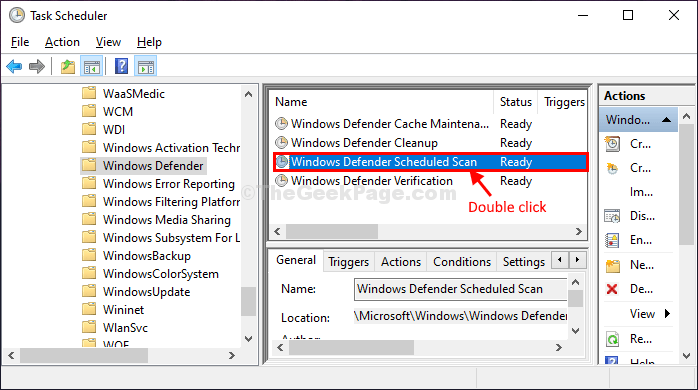
5. U Svojstva skeniranja planera Windows Defender prozor, idite na "Okidači"
6. Zatim trebate kliknuti na “Novi…“.
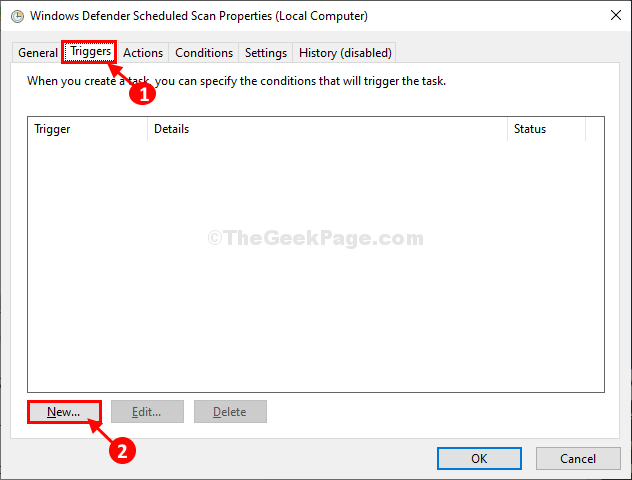
7. Sada, u Novi okidač prvo kliknite "Tjedni"U"PostavkeTab za konfiguriranje tjednog skeniranja. Jednostavno možete odabrati “Mjesečno"Opcija također.
8. Zatim konfigurirajte "Početak:‘Vrijeme, odaberite datum, a zatim također konfigurirajte vrijeme skeniranja.
9. Sada odaberite određeni datum na koji će se skeniranje izvršiti.
10. Na kraju, kliknite na “Omogućeno", A zatim kliknite na"u redu”Za spremanje promjena na računalo.

11. Vraćajući se na Svojstva skeniranja planera Windows Defender prozor, idite na "Akcije", A zatim kliknite na"Uredi…“.

12. U Uredi radnje u prozoru možete izmijeniti "Dodaj argumente (nije obavezno):”Prema vašoj potrebi.
Scan -ScheduleJob je za Brzo skeniranje
Scan -ScheduleJob -ScanType 2 je za Kompletno skeniranje
13. Jednostavno kopirajte bilo koji od ovih argumenata (podebljanim slovima) prema svojoj potrebi i zalijepite ga u okvir pored “Dodaj argumente (nije obavezno):“.
14. Kliknite na "u redu”Za spremanje promjena.

15. Opet se vraćam na Svojstva skeniranja planera Windows Defender prozor, idite na "Uvjeti".
16. U Opcije napajanja karticu, izmijenite postavke kako slijedi-
Ček okvir pored opcije "Pokrenite zadatak samo ako se računalo napaja izmjeničnom strujom“.
Ako ovo radite na prijenosnom računalu, predlažemo vam ček opcija “Zaustavite se ako računalo pređe na napajanje iz baterije”Također radi uštede baterije.
U slučaju da mislite da ćete prebaciti računalo u stanje mirovanja, ček opcija “Probudite računalo da pokrene ovaj zadatak”Koji će probuditi Windows da izvrši skeniranje.
17. Sada kliknite na “u redu”Za spremanje promjena na računalo.

To je to! Uspješno ste dovršili konfiguriranje autonomnog Windows Defender skenirajte na vašem sustavu koji će skenirati datoteke na vašem računalu u potrazi za potencijalnim prijetnjama i virusima.


